Fix Hulu Audio werkt niet op iPad/iPhone na iOS-update
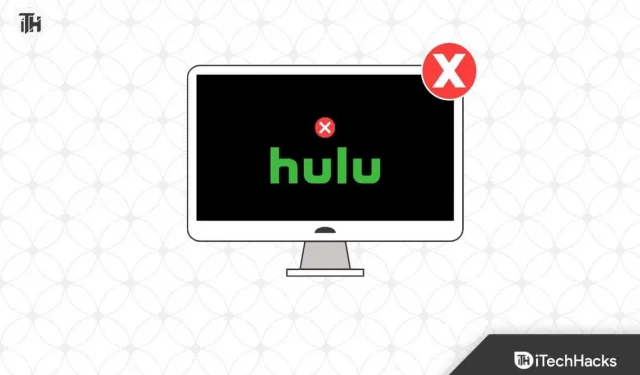
Hulu biedt een breed scala aan tv-programma’s, films en originele inhoud, waardoor het een van de meest populaire streamingdiensten is. Er kunnen echter soms technische problemen optreden, vooral na een iOS-update. Veel Hulu-gebruikers melden dat audio niet werkt na het updaten naar de nieuwste iOS-versie op hun iPad of iPhone.
Er zijn een paar dingen die u kunt proberen om dit probleem op te lossen als u een van de vele mensen bent die het ervaart. Hier zijn enkele veelvoorkomende oplossingen om te verhelpen dat Hulu-geluid niet werkt op iPad/iPhone na iOS-update in dit artikel.
Waarom werkt Hulu Audio niet op iPad/iPhone?
Afhankelijk van de situatie kunnen Hulu-audioproblemen van situatie tot situatie verschillen, maar er zijn een paar veelvoorkomende oorzaken waarmee u rekening moet houden.
In de eerste plaats kan het zijn dat de update zelf voor een incompatibiliteit of een bug in de Hulu-app heeft gezorgd. Soms kunnen Apple-updates problemen veroorzaken met apps van derden, zoals Hulu, als de app niet is geoptimaliseerd voor de update.
Er kan ook een probleem zijn met uw apparaatinstellingen of app-gegevens. U kunt dit ervaren als u een conflict heeft tussen Hulu en een andere app of instelling op uw apparaat vanwege een fout in het updateproces.
Bovendien kan het probleem liggen in de geluidsinstellingen of de hardware van uw apparaat. Mogelijk ondervindt u audioproblemen op Hulu als u onlangs uw audio-instellingen heeft gewijzigd of een hoofdtelefoon gebruikt.
Over het algemeen zijn er verschillende mogelijke oorzaken van audioproblemen op Hulu na een iOS-update. Om echter de oorzaak van het probleem te achterhalen en de beste oplossing voor uw specifieke situatie te vinden, is het belangrijk om verschillende stappen voor probleemoplossing uit te proberen.
Fix Hulu Audio werkt niet op iPad/iPhone na iOS-update
Dus hier zijn een paar oplossingen om op te lossen dat Hulu-audio niet werkt op iPad/iPhone na iOS-update:
Controleer je internetverbinding

De eerste stap bij het oplossen van problemen met een toepassing is het controleren van uw internetverbinding voordat u probeert problemen met de toepassing zelf op te lossen. Er is een mogelijkheid dat uw Hulu-app problemen ondervindt als uw internetverbinding onstabiel is. Tik op uw apparaat op Wi-Fi in de instellingen-app om de verbinding te controleren. Zorg dat je een sterk wifi-signaal hebt en blijf niet te ver bij je router vandaan als je verbonden bent met een wifi-netwerk.
U moet ervoor zorgen dat uw mobiele gegevensverbinding een sterk signaal heeft en zich niet in een gebied met slechte ontvangst bevindt als u een mobiele gegevensverbinding gebruikt. Je kunt ook proberen de vliegtuigmodus een paar keer in en uit te schakelen om te zien of het probleem met het niet werken van Hulu-audio is opgelost.
Geforceerd sluiten en Hulu opnieuw openen
Forceer vervolgens de Hulu-app en open deze opnieuw als uw internetverbinding in orde is. Dit kan vaak oplossen dat Hulu-audio niet werkt, veroorzaakt door kleine glitches en bugs. Wanneer u de Hulu-app ziet flikkeren, veegt u vanaf de onderkant omhoog en houdt u uw vinger erop totdat deze verdwijnt. Druk daarna op de X naast het app-pictogram om het te sluiten. Wacht daarna een paar seconden en tik vervolgens opnieuw op Hulu.
Het wordt aanbevolen dat u uw iPad of iPhone opnieuw opstart als het geforceerd afsluiten van een app niet werkt. U kunt deze methode gebruiken om tijdelijke bestanden en gegevens te verwijderen die geluidsproblemen veroorzaken. Houd eerst de knop Power + Volume Down ingedrukt totdat de schuifregelaar Slide to Power off verschijnt.

Verplaats de schuifregelaar naar rechts om het apparaat uit te schakelen. Om uw apparaat opnieuw op te starten, wacht u een paar seconden en houdt u vervolgens de aan/uit-knop opnieuw ingedrukt.
Update de Hulu-app
Er kan een bug in de Hulu-app zelf zitten als je nog steeds audioproblemen hebt nadat je je apparaat opnieuw hebt opgestart. Het kan handig zijn om de app bij te werken naar de nieuwste versie om dit probleem op te lossen. U kunt dit doen door te zoeken naar “Hulu” in de App Store op uw apparaat. Klik op de knop Bijwerken naast de app om de nieuwste versie te downloaden en te installeren.
Controleer de volume-instellingen van uw apparaat
U kunt ook problemen tegenkomen met Hulu-audio op Hulu als de volume-instellingen van uw apparaat onjuist zijn. Een laag of gedempt geluid verhindert dat u iets hoort.
- Ga eerst naar de instellingen-app van je apparaat en tik op “Geluiden en gevoelens” om je volume-instellingen te controleren.

- Verhoog de volumeregelaar “Belsignaal en waarschuwingen” en schakel de optie “Wijzigen met knoppen” in.

Controleer de audio-uitvoer
De audio-uitvoerinstellingen van uw apparaat zijn mogelijk onjuist als u nog steeds geen audio kunt horen op Hulu. Rekening:
- Veeg omhoog vanaf de onderkant van het scherm om toegang te krijgen tot het Control Center.
- Tik op het luidsprekerpictogram om de audio-uitvoeropties te openen.
- Selecteer “iPhone” of “iPad” als uitvoerapparaat.
Wis Hulu-cache en gegevens
Hulu moet mogelijk de cache en gegevens wissen als u alle voorgaande stappen hebt gevolgd en nog steeds problemen ondervindt met het niet werken van Hulu-audio. Als een app niet goed werkt, kan dit vaak worden verholpen door de standaardinstellingen te resetten. U wordt ook afgemeld bij de app, dus zorg ervoor dat u uw registratiegegevens kent voordat u doorgaat.
Selecteer op uw apparaat “Algemeen” in de instellingen-app om de cache en gegevens voor de Hulu-app te wissen. Klik vervolgens op “iPhone/iPad-opslag” en zoek de Hulu-app. Om het te verwijderen, klikt u erop en vervolgens op “App verwijderen”. Klik op “App opnieuw installeren” om de app binnen enkele seconden te downloaden en opnieuw te installeren.

Neem contact op met Hulu-ondersteuning
Als geen van de bovenstaande oplossingen voor u heeft gewerkt, kunt u ten slotte contact opnemen met de ondersteuning van Hulu. Het is mogelijk dat ze meer persoonlijke hulp kunnen bieden en u kunnen helpen bij het oplossen van het probleem. U kunt ook livechat, e-mail of telefoon gebruiken om contact op te nemen met Hulu-ondersteuning.
Tips om toekomstige audioproblemen op Hulu te voorkomen
Er zijn een paar dingen die u moet doen om audioproblemen op Hulu in de toekomst te voorkomen en eventuele audioproblemen op te lossen die u momenteel ondervindt. Hier zijn een paar tips:
- Zorg ervoor dat uw Hulu-app up-to-date is. Geluidsproblemen en andere problemen kunnen worden voorkomen met nieuwe updates, waaronder bugfixes en andere verbeteringen.
- Je hebt een stabiele en sterke internetverbinding nodig. U kunt problemen ondervinden bij het afspelen van video en audio op Hulu als uw internetverbinding onstabiel of zwak is.
- Het is een goed idee om de volume-instellingen van uw apparaat te controleren voordat u Hulu gebruikt. Zorg ervoor dat het volume op uw apparaat hoog staat en dat het geluid niet gedempt is.
- Als je een koptelefoon of externe luidsprekers hebt, gebruik die dan. Je kunt de audio op Hulu versterken met een koptelefoon of externe luidsprekers als je audioproblemen hebt.
Samenvatten
Audioproblemen op Hulu kunnen frustrerend zijn, maar er is een manier om ze op te lossen. Het goede nieuws is dat je Hulu-audioproblemen in een mum van tijd kunt oplossen als je een beetje geduld hebt en ijverig problemen oplost. Dus hier leest u hoe u Hulu-app-audio kunt repareren die niet werkt op iPad / iPhone. We hopen dat deze gids u heeft geholpen. Reageer in de tussentijd hieronder en laat het ons weten als je meer hulp nodig hebt.
Geef een reactie